Jak zakázat Cortanu ve Windows 10
Co vědět
- Dočasně zakázat: Otevřít Cortana > vybrat tři svislé tečky > Nastavení > vypnout Klávesová zkratka > restartujte PC.
- Znovu otevřete Cortanu > Nastavení > Hlasová aktivace > Oprávnění k hlasové aktivaci > vypnout Nechte Cortanu reagovat na klíčové slovo „Cortana“..
- Trvale zakázat: Pomocí Editoru registru vytvořte nový klíč. Přejmenovat Hodnota DWORD (32 bitů). na Povolte Cortanu a nastavte hodnotu na 0.
Tento článek vysvětluje, jak dočasně a trvale zakázat Cortanu ve Windows 10. Další informace se týkají toho, jak zabránit Cortaně v zaznamenávání a ukládání vašich vyhledávacích návyků a historie.
Jak dočasně deaktivovat Cortanu
Pokud se Cortana někdy aktivuje, když si to nepřejete, ale přesto chcete mít možnost ji aktivovat ručně, prvním krokem je zajistit, aby Cortana nereagovala na váš hlas:
-
Na hlavním panelu vyberte Cortana ikonu (malý kruh) otevřete.
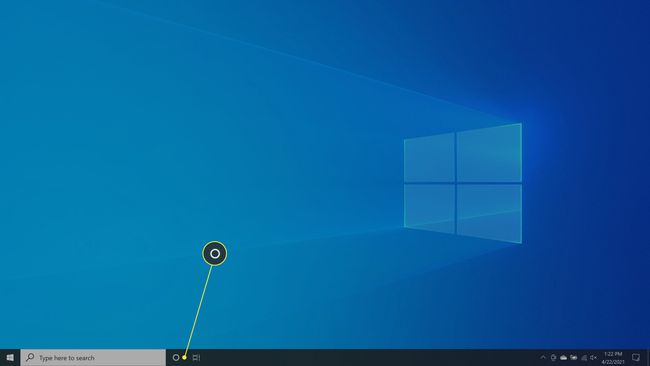
-
V levém horním rohu aplikace Cortana vyberte tři svislé tečky.
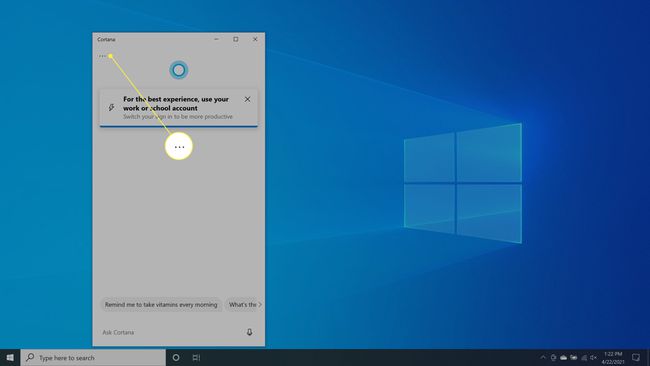
-
Vybrat Nastavení.
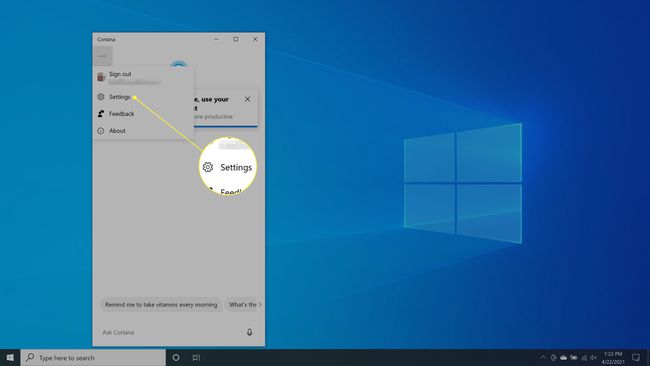
-
Vybrat Klávesová zkratka.
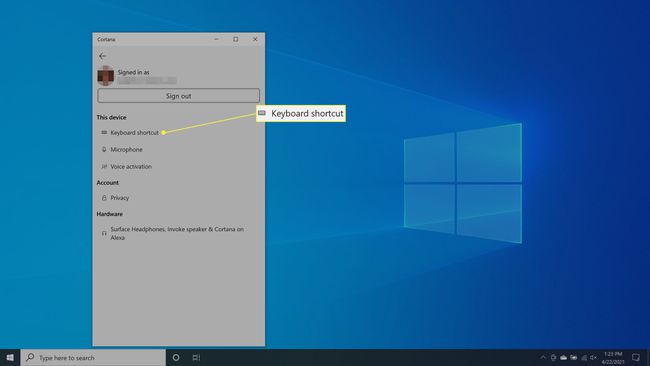
-
Vypnout Klávesová zkratka. Chcete-li použít změny, budete muset restartovat počítač.
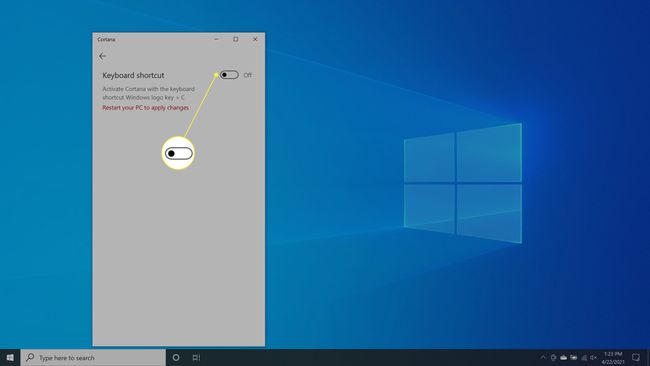
-
Po restartování zopakujte kroky 1-3. Vybrat Hlasová aktivace.
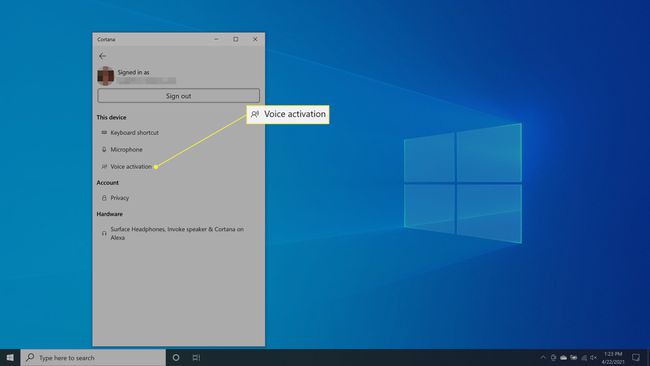
-
Vybrat Oprávnění k hlasové aktivaci.
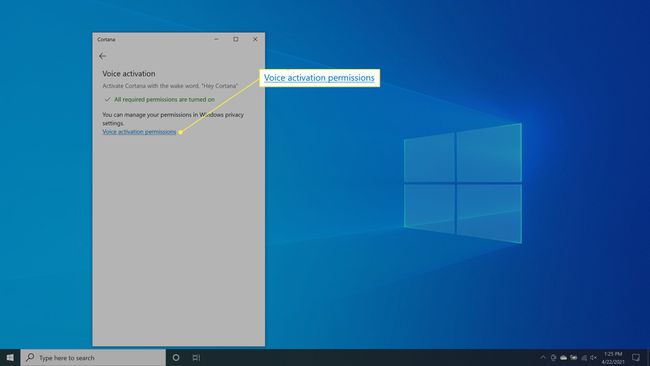
-
Vypnout Nechte Cortanu reagovat na klíčové slovo „Cortana“..
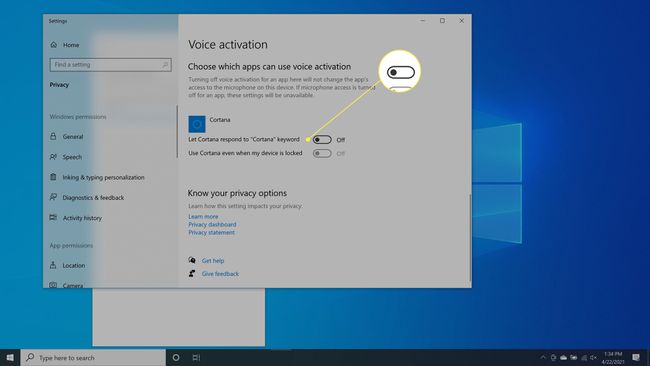
Většině uživatelů stačí vypnout schopnost Cortany automaticky reagovat na hlasový příkaz nebo klávesovou zkratku. To zabrání tomu, aby se Cortana někdy náhodně aktivovala, ale neovlivní to váš zážitek z vyhledávání a vše bude nadále fungovat jako obvykle.
Jak trvale zakázat Cortanu pomocí registru Windows
Cortana je silně integrována do vyhledávací funkce Windows 10, takže její úplné zakázání může ovlivnit vaši uživatelskou zkušenost. Uživatelé Windows 10 Home Edition však mohou Cortanu deaktivovat pomocí nástroje Editor registru. Uživatelé Windows 10 Pro a Enterprise mohou používat buď Editor registru, nebo Správce zásad skupiny.
Poté, co vytvoříte bod obnovení systému a jste si naprosto jisti, že chcete Cortanu trvale deaktivovat, budete muset otevřete Editor registru:
Zakázání Cortany pomocí Editoru registru Windows je často nevratné, pokud neprovedete čistou instalaci Windows 10.
-
Klepněte pravým tlačítkem myši na Okna ikonu a vyberte Běh otevřete příkazový řádek.
Případně použijte klávesovou zkratku Okna+R.
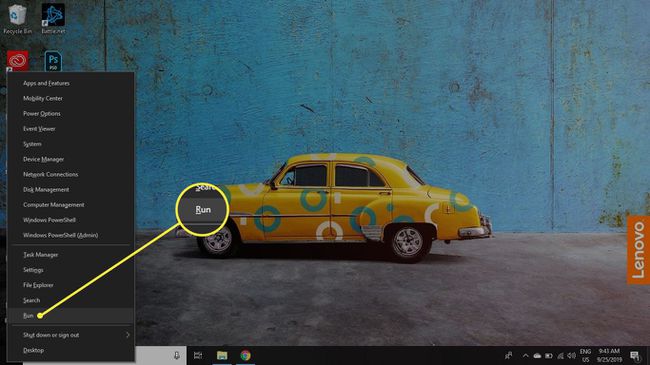
-
Typ regedit a stiskněte Vstupte.
Pokud se zobrazí okno Řízení uživatelských účtů (UAC), vyberte Ano pokračovat.
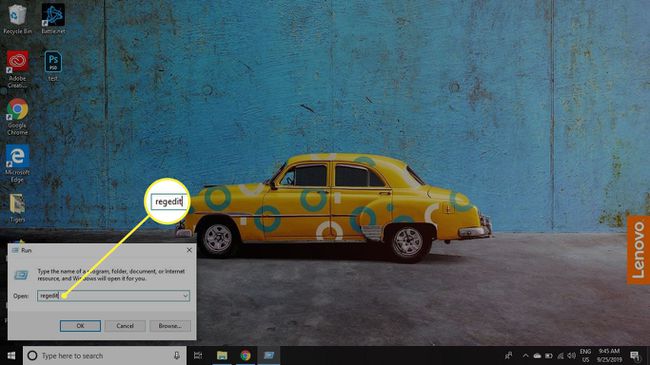
-
Navigovat do HKEY_Local_Machine > SOFTWARE > Opatření > Microsoft > Oknaa poté klepněte pravým tlačítkem na Okna adresář a vyberte Nový > Klíč.
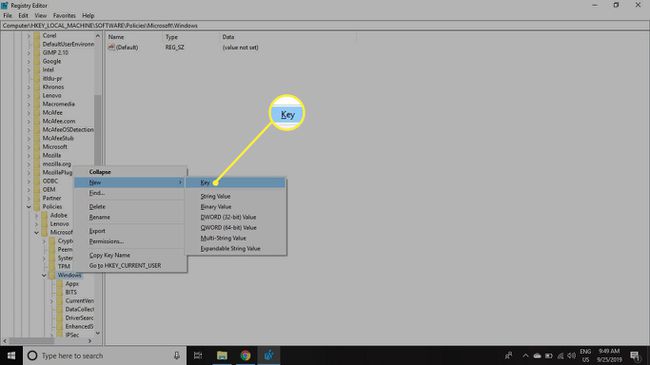
-
Pojmenujte novou složku Windows Search.
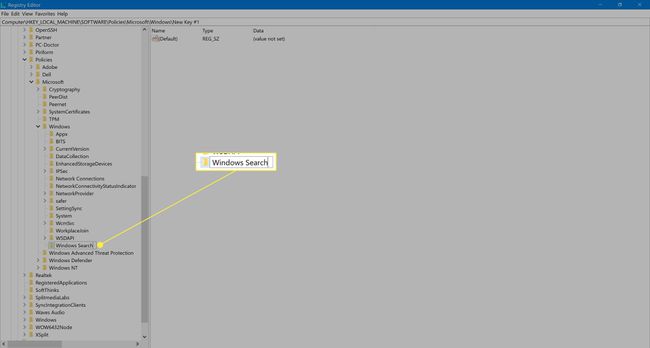
-
Klepněte pravým tlačítkem myši na Windows Search složku a vyberte Nový > Hodnota DWORD (32 bitů)..
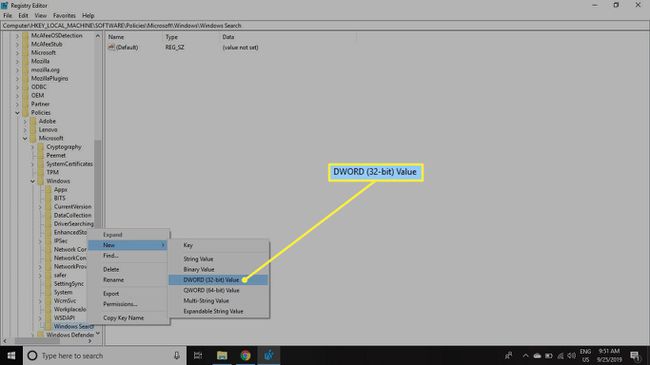
-
Pojmenujte nový soubor Povolte Cortanu.
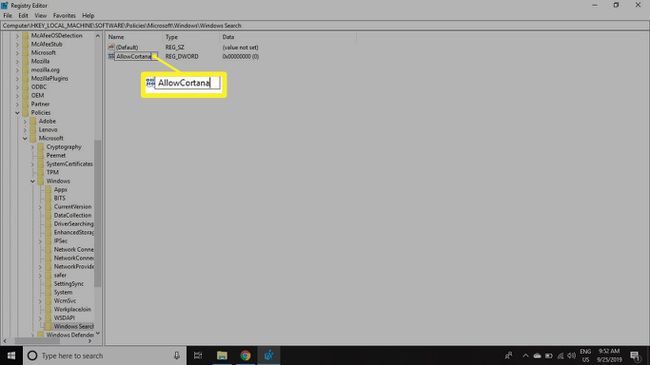
-
Dvakrát klikněte na Povolte Cortanu soubor otevřít, nastavte hodnotu na 0a poté vyberte OK.
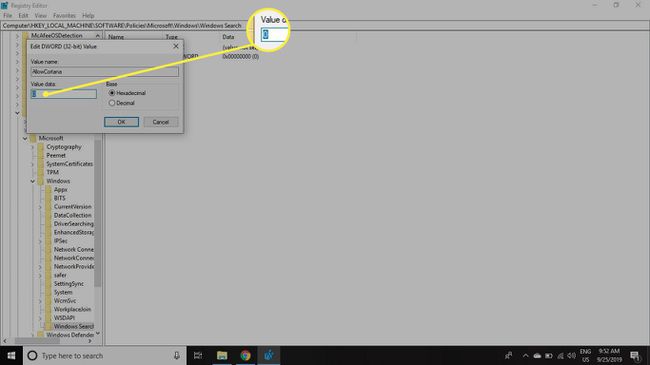
Zavřete Editor registru a restartujte počítač.
Jak trvale zakázat Cortanu v Editoru zásad skupiny
Zatímco uživatelé Windows 10 Pro a Windows 10 Enterprise mohou Cortanu deaktivovat prostřednictvím Editoru registru, mají další možnost, která je o něco bezpečnější. Vypnutí Cortany pomocí Editoru zásad skupiny:
Před použitím metod Editoru registru nebo Editoru zásad skupiny zvažte nastavení a bod obnovení systému. Pokud uděláte chybu, váš systém se může stát nestabilním nebo se dokonce nepodaří spustit.
-
lis Okna+R Chcete-li otevřít příkazový řádek, zadejte gpedit.msc do příkazového řádku a poté stiskněte Vstupte.
Pokud se zobrazí okno Řízení uživatelských účtů (UAC), vyberte Ano pokračovat.
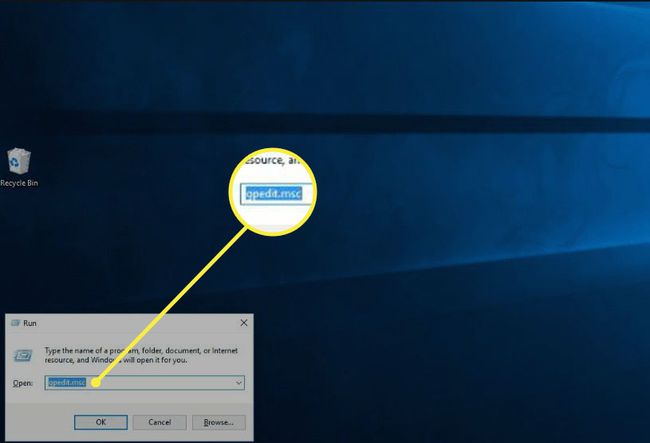
-
Navigovat do Konfigurace počítače > Šablony pro správu > Součásti systému Windows > Vyhledávánía potom dvakrát klikněte Povolte Cortanu v pravém panelu.
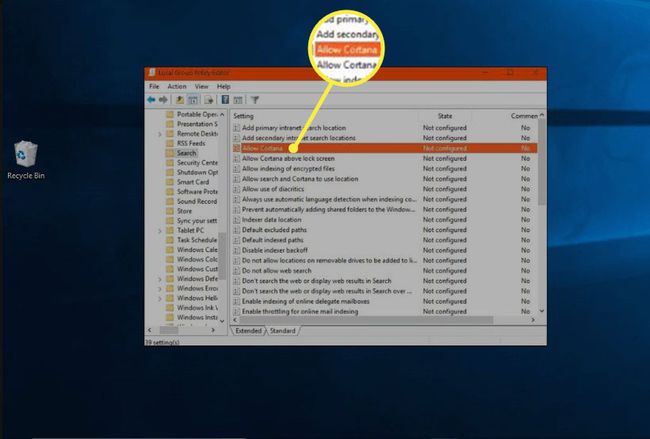
-
Vybrat Zakázánoa poté vyberte OK.

Zavřete Editor zásad skupiny a restartujte počítač.
Pokud budete chtít Cortanu v budoucnu zapnout, postupujte podle výše uvedených kroků, ale nastavte Povolte Cortanu nastavení na Povoleno.
Jak znovu zapnout Cortanu, pokud jste ji deaktivovali přes Regedit
Pokud si deaktivaci Cortany rozmyslíte nebo pokud se něco pokazí, nejjednodušším způsobem, jak Cortanu znovu zapnout, je použít bod obnovení systému. Můžete se také pokusit vrátit se do Editoru registru a odstranit soubor Povolte Cortanu soubor, který jste vytvořili.
Jak zabránit Cortaně v nahrávání a ukládání vašich vyhledávacích návyků a historie
Někteří uživatelé mají obavy o ochranu osobních údajů, pokud jde o to, aby Cortana a Microsoft sledovaly jejich historii vyhledávání a zvyky v cloudu. Úplné zakázání Cortany je jedním ze způsobů, jak se s tímto problémem vypořádat, nebo můžete vypnout každé nastavení, které umožňuje Cortaně zaznamenávat a ukládat informace o vás:
-
Typ Oprávnění a historie do vyhledávacího pole Windows a stiskněte Vstupte.
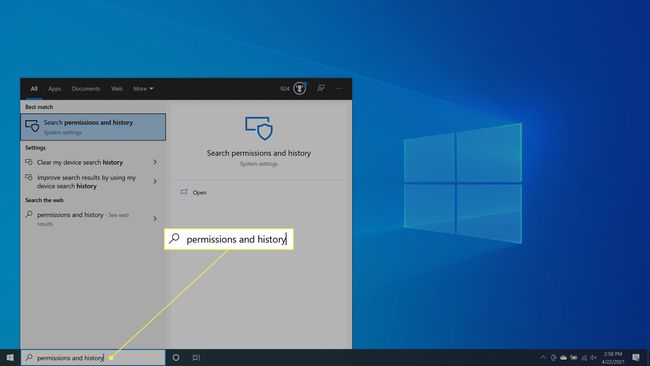
-
Přejděte dolů na Dějiny a vypnout Historie vyhledávání na tomto zařízení. Vybrat Vymazat historii vyhledávání zařízení vymazat historii vyhledávání Cortany.

-
V Najděte vyhledávání nastavení, zadejte nastavení soukromí řeči a vyberte Nastavení soukromí řeči.
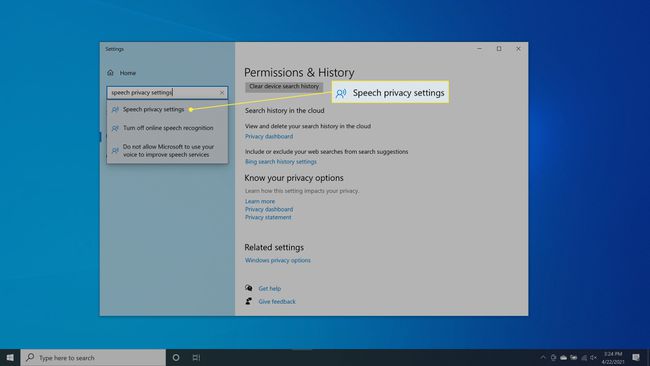
-
Vypnout Použijte svůj hlas pro diktování a další aplikace pomocí technologie online rozpoznávání řeči společnosti Microsoft.
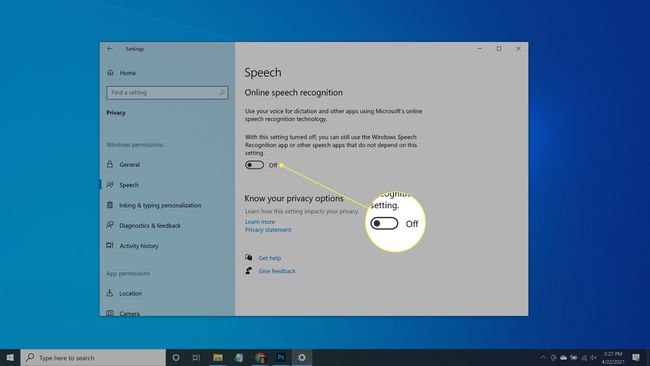
Cortana zůstane nainstalovaná ve vašem počítači, ale nebude moci shromažďovat informace, hlásit informace společnosti Microsoft ani s vámi jakýmkoliv způsobem komunikovat. Pokud budete chtít Cortanu používat v budoucnu, změňte všechna nastavení zpět na Na pozice.
